- โปรแกรมฟรี EaseUS
- Data Recovery Wizard Free
- Todo Backup Free
- Partition Master Free
Daisy updated on Sep 27, 2024 to การกู้คืนข้อมูล
คุณกำลังมองหาวิธีง่ายๆ ในการเปิดใช้งานหรือปิดใช้งาน TRIM บน SSD อยู่ใช่หรือไม่ ในหน้านี้ คุณจะพบสองวิธีที่เชื่อถือได้ในการเปิดใช้งาน SSD TRIM ใน Windows 10/8/7 นอกจากนี้ เรายังได้รวบรวมเคล็ดลับที่เป็นประโยชน์บางประการเพื่อปกป้องข้อมูล SSD ของคุณหลังจากที่คุณเปิดใช้งานหรือปิดใช้งาน TRIM บน SSD
ทำตามเพื่อเรียนรู้วิธีเปิดใช้งาน TRIM บน SSD และใช้เคล็ดลับเพื่อปกป้องข้อมูล SSD ของคุณอย่างรวดเร็ว:
| โซลูชันที่ใช้งานได้ | การแก้ไขปัญหาทีละขั้นตอน |
|---|---|
| วิธีแก้ไข 1. ตรวจสอบว่า TRIM ได้เปิดใช้งานบน SSD ของคุณหรือไม่ | โดยปกติ TRIM จะเปิดใช้งานบน SSD ตามค่าเริ่มต้น แต่ระบบอาจปิดใช้งานโดยไม่ได้ตั้งใจหรือผ่านเครื่องมือของบุคคลที่สาม ดังนั้น คุณต้องตรวจสอบว่า TRIM เปิดใช้งานอยู่เป็นประจำหรือไม่... ขั้นตอนทั้งหมด |
| แก้ไข 2. เปิดใช้งาน TRIM บน SSD ได้สองวิธี | วิธีที่ 1. เปิด TRIM บน SSD ด้วยซอฟต์แวร์ EaseUS และกู้คืนข้อมูล SSD วิธีที่ 2. เปิดใช้งาน TRIM บน SSD ผ่านทาง Command Prompt บน Windows 11/10... ขั้นตอนทั้งหมด |
| แก้ไข 3. คำแนะนำเพิ่มเติมเกี่ยวกับการกู้คืนข้อมูลด้วย SSD TRIM ที่เปิดใช้งาน | TRIM ช่วยให้ SSD ของคุณมีประสิทธิภาพสูง แต่ขจัดความเป็นไปได้ในการกู้คืนข้อมูลบนอุปกรณ์ของคุณ เนื่องจากจะลบข้อมูลแทนที่จะลบทิ้ง... ขั้นตอนทั้งหมด |
เกี่ยวกับ SSD TRIM ทุกสิ่งที่คุณจำเป็นต้องรู้
ก่อนที่คุณจะเริ่มเปิดใช้งานหรือปิดใช้งาน TRIM บน SSD นี่คือข้อมูลพื้นฐานบางส่วนที่เราคิดว่าคุณควรทราบ:
- 1. SSD TRIM คืออะไร?
- 2. คุณควรเปิดใช้งาน TRIM บน SSD หรือไม่?
- 3. ควรตัดแต่ง SSD บ่อยเพียงใด?
TRIM บน SSD (Solid-State Drive) คือคำสั่งเทคโนโลยีขั้นสูงที่สั่งให้ SSD ลบบล็อกข้อมูลเมื่อไม่ได้ใช้งานอีกต่อไป การทำเช่นนี้จะทำให้ตัวควบคุม SSD สามารถจัดการพื้นที่จัดเก็บได้อย่างมีประสิทธิภาพมากขึ้น และปรับปรุงความเร็วในการอ่านและเขียนข้อมูลบน SSD ได้อย่างมาก
กล่าวโดยสรุป TRIM สามารถปรับปรุงประสิทธิภาพของ SSD ของคุณได้อย่างมากและยืดอายุการใช้งานได้ ดังนั้นคุณควรเปิดใช้งาน TRIM บน SSD หรือไม่ ใช่
ควรเปิดใช้งาน TRIM บน SSD บ่อยเพียงใด หากต้องการให้ SSD ของคุณทำงานได้อย่างเต็มประสิทธิภาพด้วยความเร็วในการอ่านและเขียนข้อมูลที่รวดเร็ว ขอแนะนำให้คุณเปิดใช้งาน TRIM อยู่เสมอ
หากต้องการดำเนินการดังกล่าว ให้ทำตามคำแนะนำด้านล่างเพื่อตรวจสอบว่าได้เปิดใช้งาน TRIM บน SSD ของคุณหรือไม่ หากปิดใช้งาน TRIM ของ SSD ให้ปฏิบัติตามเพื่อดูวิธีเปิดใช้งานบน Windows 10/8/7
#1. ตรวจสอบว่ามีการเปิดใช้งาน TRIM บน SSD ของคุณหรือไม่
โดยปกติ TRIM จะเปิดใช้งานบน SSD ตามค่าเริ่มต้น แต่ระบบอาจปิดใช้งานโดยไม่ได้ตั้งใจหรือผ่านเครื่องมือของบุคคลที่สาม ดังนั้น คุณต้องตรวจสอบว่า TRIM เปิดใช้งานเป็นประจำบนคอมพิวเตอร์ของคุณหรือไม่
คุณสามารถตรวจสอบและจัดการฟังก์ชัน TRIM บน SSD ของคุณได้ด้วยความช่วยเหลือของ Command Prompt หากคุณไม่แน่ใจว่า TRIM ถูกใช้งานอยู่หรือไม่ คุณสามารถตรวจสอบว่า TRIM เปิดใช้งานอยู่หรือไม่ก่อน
วิธีตรวจสอบว่า TRIM เปิดอยู่หรือไม่:
ขั้นตอนที่ 1. กดปุ่ม Windows + X คลิก "ค้นหา" และพิมพ์ cmd ในกล่องค้นหา
ขั้นตอนที่ 2 คลิกขวาที่ "Command Prompt" และเลือก "เรียกใช้ในฐานะผู้ดูแลระบบ"
ขั้นตอนที่ 3 ป้อนคำสั่งต่อไปนี้: fsutil behavior query DisableDeleteNotify แล้วกด Enter
- หากเอาต์พุตเป็น DisableDeleteNotify = 1 แสดงว่า TRIM ปิดใช้งานอยู่ในอุปกรณ์ของคุณแล้ว
- หากผลลัพธ์ของการค้นหาคือ DisableDeleteNotify = 0 แสดงว่าการรองรับ TRIM เปิดใช้งานบน SSD ของคุณ

แล้วจะเปิด TRIM ได้อย่างไรหากพบว่าถูกปิดใช้งานบน SSD ของคุณ ไปที่คู่มือถัดไป เราจะแสดงวิธีเปิดใช้งาน TRIM บน SSD ใน Windows 10/8/7 อย่างมีประสิทธิภาพ
#2. วิธีเปิดใช้งาน TRIM บน SSD ใน Windows 11/10/8/7 (สองวิธี)
หากต้องการให้ SSD ของคุณมีประสิทธิภาพการทำงานสูง ขอแนะนำให้คุณเปิดใช้งาน TRIM บน SSD อยู่เสมอ มีสองวิธีที่คุณสามารถลองทำได้ดังนี้:
- 1. ตรวจสอบว่ามีการเปิดใช้งาน TRIM บน SSD ของคุณหรือไม่ - ง่ายกว่าสำหรับผู้เริ่มต้น
- 2. เปิดใช้งาน Trim บน SSD ผ่านทางพรอมต์คำสั่ง
วิธีที่ 1 เปิด TRIM บน SSD ด้วยซอฟต์แวร์ EaseUS และกู้คืนข้อมูล SSD
หากคุณต้องการวิธีเปิดใช้งาน TRIM ใน SSD ของคุณอย่างง่ายดาย ซอฟต์แวร์กู้คืนข้อมูลฟรี อย่าง EaseUS Data Recovery Wizard สามารถช่วยคุณได้ แม้ว่าจะได้รับการพัฒนาสำหรับการกู้คืนข้อมูล แต่คุณยังสามารถเปิดใช้งานหรือปิดใช้งาน TRIM บน SSD ของคุณได้อีกด้วย โปรแกรมนี้สามารถกู้คืนข้อมูลและปิดใช้งาน/เปิดใช้งาน TRIM ได้ในเวลาเดียวกัน เมื่อโปรแกรมสแกนดิสก์ด้วย TRIM ที่เปิดอยู่ โปรแกรมจะปิด TRIM โดยอัตโนมัติ และเมื่อปิดโปรแกรมแล้ว สวิตช์ TRIM จะกลับไปสู่สถานะก่อนที่โปรแกรมจะทำงาน
วิดีโอนี้จะให้รายละเอียดเพิ่มเติมเกี่ยวกับการกู้คืน SSD
- 00:25 วิธีที่ 1. ตัวช่วยกู้คืนข้อมูล EaseUS
- 01:40 วิธีที่ 2. บริการการกู้คืน
- 02:08 วิธีที่ 3. ถังขยะรีไซเคิล

ขั้นตอนที่ 1. สแกน SSD
เปิดตัวช่วยกู้คืนข้อมูล EaseUS เลือก SSD ที่คุณสูญเสียข้อมูล และคลิกปุ่ม "ค้นหาข้อมูลที่สูญหาย"

ขั้นตอนที่ 2. ดูผลลัพธ์
เมื่อการสแกนเสร็จสิ้น ให้ค้นหาข้อมูล SSD ที่สูญหายโดยใช้ตัวเลือก "ตัวกรอง" และ "ค้นหา" หลังจากตรวจสอบโฟลเดอร์ "ไฟล์ที่ถูกลบ" และ "ไฟล์ที่สูญหายอื่นๆ"

ขั้นตอนที่ 3. กู้คืนไฟล์ SSD
เลือกข้อมูลที่ต้องการและคลิกปุ่ม "กู้คืน" เพื่อนำไฟล์ SSD ที่สูญหายกลับคืนมา
💡 เคล็ดลับ: คุณสามารถกู้คืนข้อมูลบนดิสก์ภายในเครื่อง ฮาร์ดไดรฟ์ภายนอก และที่เก็บข้อมูลบนคลาวด์ได้

วิธีที่ 2 เปิดใช้งาน TRIM บน SSD ผ่านทางพรอมต์คำสั่ง
หากคุณต้องการเปิดใช้งาน TRIM บน SSD โดยใช้ Windows ในตัว ให้ทำตามขั้นตอนด้านล่างนี้:
ขั้นตอนที่ 1 คลิกขวาที่ไอคอน Windows เลือก "ค้นหา" และพิมพ์ cmd ในกล่องค้นหา
ขั้นตอนที่ 2 คลิกขวาที่ "Command Prompt" และเลือก "เรียกใช้ในฐานะผู้ดูแลระบบ"
ขั้นตอนที่ 3 พิมพ์: fsutil behavior set DisableDeleteNotify 0 และกด Enter
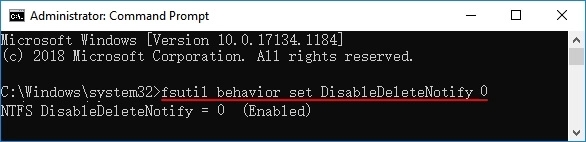
ตอนนี้ SSD TRIM เปิดใช้งานบนคอมพิวเตอร์ของคุณแล้ว
#3 เคล็ดลับโบนัส: การกู้คืนข้อมูลด้วย SSD TRIM ที่เปิดใช้งานบน Windows 10
ดังที่ได้กล่าวไปข้างต้น TRIM ช่วยให้ SSD ของคุณมีประสิทธิภาพสูงขึ้นจริง ๆ แต่ TRIM จะขจัดความเป็นไปได้ในการกู้คืนข้อมูลบนอุปกรณ์ของคุณ เนื่องจาก TRIM จะลบบล็อกข้อมูลทั้งหมดเมื่อคุณดำเนินการ "ลบ"
นั่นคือเหตุผลที่ผู้ใช้จำนวนมากต้องการปิดใช้งาน TRIM เพื่อให้สามารถกู้คืนข้อมูลได้ ดังนั้น เป็นไปได้หรือไม่ที่จะกู้คืนข้อมูลที่สูญหายแม้ว่าจะเปิดใช้งาน TRIM บน SSD ของคุณแล้วก็ตาม ขึ้นอยู่กับว่าเปิดใช้งาน TRIM หรือไม่
เมื่อคุณลบหรือฟอร์แมตไฟล์บน SSD โดยไม่ได้ตั้งใจในขณะที่เปิดใช้งาน TRIM ยิ่งคุณดำเนินการเร็วเท่าไหร่ โอกาสที่คุณจะกู้คืนข้อมูล SSD ก็จะยิ่งมากขึ้นเท่านั้น ด้านล่างนี้คือขั้นตอนการกู้คืนข้อมูล SSD TRIM ทั้งหมด:
1. ปิดใช้งาน TRIM บน SSD ทันที
ไม่ว่าคุณจะสูญเสียข้อมูลบน SSD ของคุณอย่างไร เมื่อคุณพบว่าไฟล์หายไปจากดิสก์ SSD ของคุณ ให้ปิดการใช้งาน TRIM บน SSD ทันที
ขั้นตอนที่ 1 คลิกขวาที่ไอคอน Windows เลือก "ค้นหา" และพิมพ์ cmd ในกล่องค้นหา
ขั้นตอนที่ 2 คลิกขวาที่ "Command Prompt" และเลือก "เรียกใช้ในฐานะผู้ดูแลระบบ"
ขั้นตอนที่ 3 พิมพ์: fsutil behavior set DisableDeleteNotify 1 และกด Enter

2. กู้คืนข้อมูลจาก SSD บน Windows 10/8/7 ให้ได้มากที่สุด
เมื่อปิดใช้งาน SSD TRIM แล้ว คุณสามารถใช้ซอฟต์แวร์กู้คืนไฟล์ที่เชื่อถือได้ เช่น EaseUS Data Recovery Wizard เพื่อสแกนและค้นหาไฟล์ที่สูญหายทั้งหมดของคุณให้ได้มากที่สุด
คุณอาจสนใจสิ่งเหล่านี้:
หากคุณเป็นผู้ใช้ Mac คุณอาจสนใจวิธีเปิดใช้งานหรือปิดใช้งาน TRIM บน SSD และกู้คืนข้อมูล SSD บนคอมพิวเตอร์ Mac ใช่ไหม ทำตามเพื่อเรียนรู้วิธีแก้ไขปัญหาเดียวกันบน Mac ของคุณ
การกู้คืนข้อมูล SSD TRIM บน Mac
ตอนนี้การกู้คืนข้อมูล Trim SSD เป็นเรื่องง่ายมาก เพียงสองขั้นตอน - 1. ตรวจสอบสถานะ Trim; 2. กู้คืน SSD บน Mac
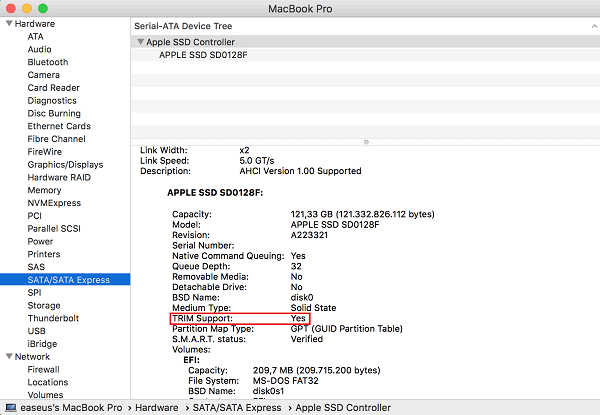
3. สร้างการสำรองข้อมูลไฟล์ SSD ที่มีค่า
หลังจากกู้คืนข้อมูล SSD ที่สูญหาย สิ่งสุดท้ายแต่สำคัญที่สุดที่คุณควรทำคือสร้างสำเนาสำรองของไฟล์ที่มีค่าทั้งหมดจาก SSD ไปยังฮาร์ดไดรฟ์ภายนอก
ในการดำเนินการดังกล่าว คุณสามารถคัดลอกและบันทึกไฟล์ไปยังอุปกรณ์จัดเก็บข้อมูลภายนอกด้วยตนเองหรือใช้ ซอฟต์แวร์สำรองไฟล์ ที่เชื่อถือได้ เช่น EaseUS Todo Backup เพื่อสำรองไฟล์ทั้งหมดของคุณแบบเลือกทีละรายการ
ถึงตาคุณแล้ว เปิดใช้งาน TRIM และปกป้องไฟล์บน SSD
การเปิดใช้งาน TRIM ช่วยให้ SSD ทำงานได้ยอดเยี่ยม แต่หากข้อมูลใน SSD ของคุณสูญหายในขณะที่เปิดใช้งาน TRIM ข้อมูลนั้นก็จะสูญหายไปตลอดกาล ดังนั้น คุณจะรักษาข้อมูลใน SSD ของคุณให้ปลอดภัยได้อย่างไรเมื่อเปิดใช้งาน TRIM?
ข้อเสนอแนะของเรามีดังนี้:
- ขั้นแรก ให้สร้างการสำรองข้อมูลดิสก์ SSD ของคุณทั้งหมดไปยังฮาร์ดไดรฟ์ภายนอก
- ประการที่ 2 หากคุณไม่มีข้อมูลสำรอง ให้ปิดการใช้งาน TRIM ทันทีเมื่อคุณสูญเสียข้อมูลบน SSD
- 3. หันไปใช้ซอฟต์แวร์กู้ข้อมูลที่เชื่อถือได้ - EaseUS Data Recovery Wizard เพื่อสแกนและค้นหาข้อมูลให้ได้มากที่สุดเท่าที่คุณสามารถทำได้
- 4. หลังจากนี้ให้เปิดใช้งาน SSD TRIM ใน Windows 10/8/7 อีกครั้ง
บทความที่เกี่ยวข้อง
-
การกู้คืนข้อมูลฮาร์ดไดรฟ์ภายนอก Seagate (คู่มือ 3 ขั้นตอน)
![author icon]() Daisy/2024-09-23
Daisy/2024-09-23 -
วิธีการกู้คืนไฟล์ GoPro ที่ถูกลบ | การกู้คืนวิดีโอ/ภาพถ่าย Go Pro
![author icon]() Daisy/2024-09-27
Daisy/2024-09-27
-
วิธีการกู้คืนไฟล์ที่ถูกลบใน Windows 8/8.1 [3 วิธี]
![author icon]() Daisy/2024-09-25
Daisy/2024-09-25 -
รีวิว TestDisk TestDisk ฟรีอย่างสมบูรณ์หรือไม่
![author icon]() Daisy/2024-09-27
Daisy/2024-09-27
EaseUS Data Recovery Wizard
กู้คืนข้อมูลที่ถูกลบได้อย่างมีประสิทธิภาพ รวมกู้คืนข้อมูลจากฮาร์ดไดรฟ์ (hard drives) ที่เสียหายหรือถูกฟอร์แมต (format)
ดาวน์โหลดสำหรับ PCดาวน์โหลดสำหรับ Mac